Jeśli nagle nie masz już połączenia internetowego lub połączenia LAN, sprawdź dane IP skonfigurowane na komputerze. Jeśli przydzielony adres IP zaczyna się od 169.254.XX, masz problem. Każdy adres IP zaczynający się od tych numerów jest powiązany z protokołem APIPA, który jest specyficzny dla systemów operacyjnych Windows.
Dlaczego może pojawić się ten problem? Każdy wymagający klient DHCP to skonfigurowany z tym protokołem adresu. Gromadzone dane to adres IP i maska podsieci, jeśli serwer DHCP sieci lokalnej, do której aktualnie jesteśmy połączeni, nie jest dostępny lub nie działa regularnie.
Protokół APIPA nie jest wariactwo problem ten W przeciwnym razie odpowiada za kontrolowanie dostępności serwerów DHCP organizacji. Jego celem jest dostarczenie adresu IP i maski podsieci serwerom, które z jakiegoś powodu nie mogą automatycznie odbierać danych przez DHCP. Według Microsoftu dzieje się to co 5 minut.
Pamiętaj, że DHCP jest odpowiedzialny za automatyczna dystrybucja Adresy IP, maski podsieci, brama domyślna, serwery DNS i inne informacje o członkach sieci. Jeśli serwer dostarczający DHCP jest dostępny, sam APIPA nic nie zrobi, a DHCP przypisze prawidłowe dane IP każdemu członkowi sieci, co przywróci łączność sieciową.
Jak radzić sobie z adresem IP 169.254.XX
Kiedy pokazujemy parę Xs na końcu każdego adresu IP, oznacza to, że zakres jest 169.254.0.1 oraz 169.254.255.254 Chociaż maska podsieci do przypisania będzie zawsze: 255.255.0.0 zgodnie z kategorią B tych obszarów adresowych.
Uruchom ponownie router
Jeśli problem z adresami APIPA jest na początkowym poziomie, bardzo rzadko masz dedykowany serwer DHCP do dostarczania adresów IP, zwykle będziesz mieć go bezpośrednio na routerze. Zalecamy wyłączenie i ponowne włączenie karty sieciowej lub odłączenie i podłączenie kabla bezpośrednio, aby wymusić nowe żądanie DHCP na serwerze DHCP.
Jeśli nadal masz problemy, zalecamy ręczne ponowne uruchomienie routera poprzez odłączenie routera lub włożenie (przy użyciu innego urządzenia) routera i ponowne uruchomienie go z oprogramowaniem układowym. Po ponownym uruchomieniu wszystkich usług ponownie połącz się z siecią.
Sprawdź mapowanie danych interfejsu sieciowego za pomocą polecenia ipconfig w dzwonię de mandat ten Jak szybciej aktywować linię poleceń? Przytrzymaj klawisz Windows, a następnie naciśnij literę „R”. Pojawi się okno z pytaniem, który program chcesz uruchomić, wpisz „cmd” i naciśnij wejście ten
Jeśli nadal otrzymujesz ten sam adres APIPA, zalecamy …
Poproś o nowy adres IP za pomocą cmd
To kolejne rozwiązanie, z którego można skorzystać za pomocą wiersza poleceń w systemie Windows. Musisz wprowadzić następującą parę poleceń:
ipconfig / wersja ipconfig / renew
Poniżej znajduje się animacja wyjaśniająca działanie skryptu. Publikacja oraz odnowienie ten W ten sposób wynik, który powinien pojawić się na ekranie, będzie dla Ciebie wyraźniejszy:
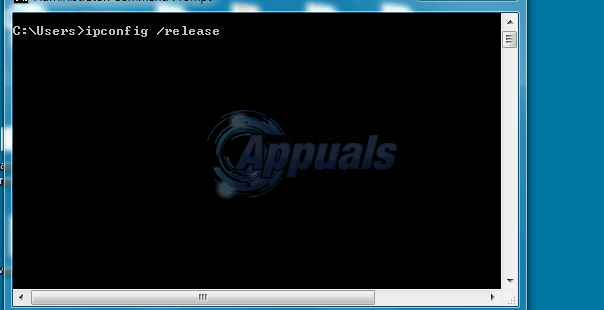
Jeśli to nie zadziała, sprawdź ustawienia DHCP. Odbywa się to poprzez połączenie z administratorem routera. Zazwyczaj parametry tego protokołu znajdują się w sekcji powszechnie określanej jako „DHCP” ten Istnieje duże prawdopodobieństwo, że problem jest spowodowany problemami z tym aspektem konfiguracji.
Popraw konfigurację serwerów DHCP
Jeśli zarządzasz jednym lub większą liczbą serwerów DHCP, pierwszą rzeczą, którą powinieneś zrobić, to sprawdzić serwer DHCP pod kątem rekordów związanych z 169.254.XX. Jeśli je znajdziesz, musisz je usunąć. Tak samo jest z pochodzeniem tworzenia dysków. Proponowana procedura wygląda następująco:
- Wyłącz wszystkie interfejsy sieciowe, które są podłączone do DHCP, ale nie są używane.
- Przypisz poprawny statyczny adres IP do każdego z interfejsów.
- Wdróż DHCP w każdej podsieci.
- Wyłącz funkcje związane z APIPA na wszystkich serwerach.
Oczywiście, jeśli to konieczne, należy wybrać dynamiczną alokację adresów IP indywidualnie dla każdego przypadku. Ale jeśli możesz używać przypisań statycznych, powinieneś wybrać tę opcję. Zwłaszcza jeśli sieci i / lub nie działają – sieci nie są bardzo duże ten
Problem „ograniczonej łączności” pochodzi z 169.254.XX
Jest to jeden z problemów, który często pojawia się podczas próby połączenia przez Wi-Fi. Mamy łączność sieciową, ale nad symbolem Wi-Fi pojawia się wykrzyknik. Jeśli najedziemy kursorem na ikonę, możemy sprawdzić, czy jest wskazana „Ograniczone połączenie lub ograniczona łączność / Brak dostępu do Internetu” ten Wiele razy, po prostu ponownie uruchamiając komputer i/lub router, możemy rozwiązać problem. Lub idziemy do dostawcy usług internetowych, aby sprawdzić, czy jest problem z połączeniem. Jeśli usługa działa normalnie, ale nadal masz ograniczone problemy z łącznością, może być konieczne sprawdzenie przydziału adresu IP komputera.
Jeśli możesz znaleźć 169.254.XX, masz to. Wystąpił problem z usługami DHCP routera i konieczne jest sprawdzenie parametrów konfiguracyjnych zgodnie z powyższym opisem. Masz pytania lub potrzebujesz dodatkowego wsparcia? Zachęcamy do kontaktu z osobą, której ufasz i która ma większą wiedzę na ten temat. Tak czy inaczej, Twój dostawca usług internetowych może pomóc w rozwiązaniu problemu. Może to jednak wiązać się z dodatkowymi kosztami w zależności od warunków świadczenia usług przez dostawcę.